Pikavinkki sähköpostien palauttamiseen yläkansioihinsa
- Jos haluat poistaa sähköpostisi arkistosta Gmailissa, sinun on avattava Kaikki sähköpostit -kansio ja napsautettava palautuskuvaketta.
- Arkistoituja sähköposteja ei poisteta, joten voit käyttää sähköposteja miltä tahansa ajanjaksolta.
- Jatka lukemista saadaksesi selville, kuinka tämä tehdään mobiilisovelluksesta ja verkkoversiosta.

Joskus saatat arkistoida sähköpostin Gmail-postilaatikostasi tietoisesti tai tietämättäsi. On hyvä mahdollisuus, että et halua sitä sähköpostia takaisin, mutta jos haluat, olet iloinen, että kaikki ei ole menetetty.
Hyvä asia on, että näitä sähköposteja ei poisteta, ja niiden arkistoinnin purkaminen ei ole rakettitiedettä, kuten näet alla.
Miksi sähköpostit poistetaan arkistosta?
Kuinka testaamme, arvioimme ja arvioimme?
Olemme työskennelleet viimeisen 6 kuukauden ajan rakentaaksemme uutta arviointijärjestelmää sisällön tuottamiseen. Sen avulla olemme myöhemmin muuttaneet useimmat artikkeleistamme tarjotaksemme todellista käytännön kokemusta valmistamistamme oppaista.
Lisätietoja voit lukea miten testaamme, arvioimme ja arvioimme WindowsReportissa.
- Sinä haluat tuoda vanhat sähköpostit uuteen Gmailiin ja etsivät tärkeitä viestejä tuotavaksi.
- Haluat ottaa yhteyttä jollekin, joka on saattanut unohtaa alkuperäisen sähköpostisi.
- Sinun tili poistettiin ja sitä ei voitu palauttaa, mutta olet palauttanut sen ja haluat käyttää vanhoja sähköposteja.
- Haluat tarkastella vanhoja viestejä osana tarkastusta tai vaatimustenmukaisuusongelmaa.
- Haluat tulostaa jotain arkistoidusta viestistä.
Kuinka poistan sähköpostien arkistosta Gmailissa?
1. Gmail webille
- Kirjaudu sisään Gma-tiliisiil tili valitsemassasi selaimessa.
- Napsauta vasemmanpuoleisessa ruudussa Kaikki postit.

- Valitse niiden sähköpostien vieressä olevat valintaruudut, joiden arkistosta haluat poistaa, ja napsauta sitten Siirrä postilaatikkoon kuvake.

- Vaihtoehtoisesti voit avata yksittäisiä sähköpostiviestejä ja napsauttaa Siirrä postilaatikkoon kuvake.
- Kuinka voit käyttää ja tarkastella sähköpostiviestien lähdettä Outlookissa
- 2 nopeaa tapaa ladata Outlook-sähköpostit PDF-muodossa
2. Gmail mobiili
- Käynnistä Gmail-sovellus.
- Napauta valikkokuvaketta vasemmassa yläkulmassa ja napsauta Kaikki postit.
- Seuraavaksi napauta ja pidä sähköpostiviestiä valitaksesi, napauta kolmea ellipsiä oikeassa yläkulmassa ja valitse Siirrä postilaatikkoon.

- Vaihtoehtoisesti voit avata sähköpostin napauttamalla, napauttaa kolmea ellipsiä oikeassa yläkulmassa ja valita Siirrä postilaatikkoon.

Mitä vinkkejä ja temppuja on helppo käyttää arkistoituja sähköposteja Gmailissa?
- Kumoa nopeasti – Jos arkistoit sähköpostin vahingossa, sinulla on viiden sekunnin ikkuna palauttaa se postilaatikkoosi.
- Luo tarroja – Tarrat ovat kätevä tapa järjestää postilaatikkosi ja helpottaa tiettyjen viestien löytämistä. Tällä tavalla, jos haluat palauttaa arkistoidut sähköpostit, voit helposti havaita ne.
- Käytä hakupalkkia – Voit kirjoittaa lauseen sähköpostista, jota haluat käyttää, ja se näkyy tulosluettelosi yläosassa. Tarkenna hakua käyttämällä Tarkennettu haku -ominaisuutta.
- Käytä suodattimia – Jos sinulla on suuri kasa sähköposteja, suodattimien avulla voit käyttää arkistoituja sähköposteja helposti ja nopeasti. Voit suodattaa muun muassa päivämäärän, lähettäjän ja liitteiden mukaan.
Kuinka kauan arkistoidut sähköpostit säilyvät Gmailissa?
Arkistoidut sähköpostit säilyvät Gmailissasi, kunnes poistat ne. Niillä ei ole viimeistä käyttöpäivää, joten se on ihanteellinen tapa järjestää postisi. Et halua poistaa sitä ja menettää ainoata kopiotasi. Mutta et myöskään halua sen sotkevan postilaatikkoasi.
Ja jos olet poistanut sen, voit myös palauttaa poistetut arkistoidut viestit. Jos haluat päästä eroon arkistostasi kokonaan, harkitse saat sähköpostisi siirtymään tiettyyn kansioon löytääksesi ne helposti ja parantaaksesi postilaatikkosi säilytystä ja järjestystä.
Toivottavasti et joudu tähän tilanteeseen liian usein, mutta jos se tapahtuu sinulle, noudata yllä mainittuja ohjeita Gmail-sähköpostisi arkistoinnin poistamiseksi. Voit palata viesteihisi vastaamiseen ja postilaatikkoosi pysymiseen.
Kerro meille, toimiko tämä tai jos tiedät jonkin muun luotettavan tavan tehdä se.
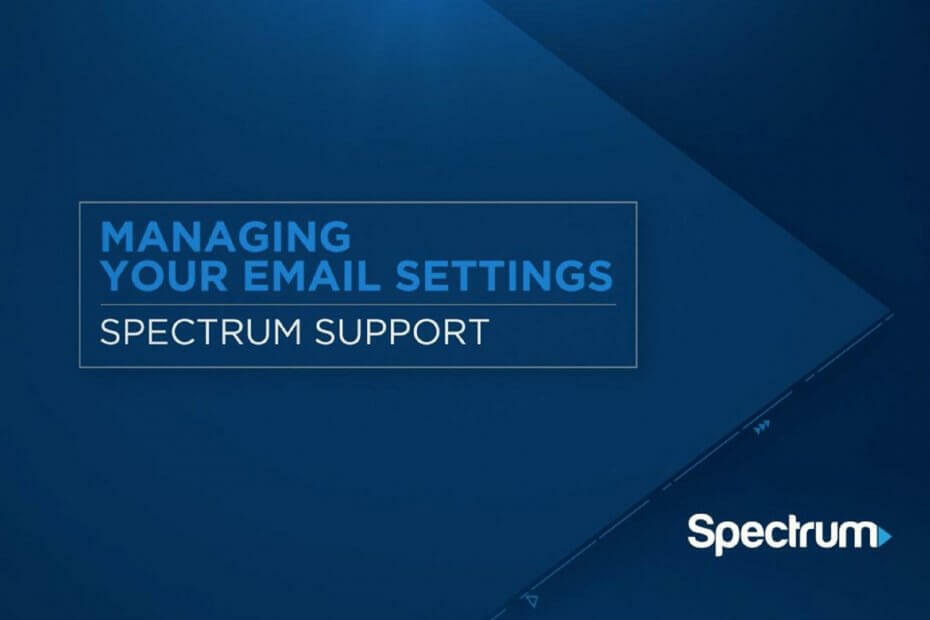

![Parhaat Mailbird-tarjoukset, joita et voi hukata [2021-opas]](/f/74c8dc9ce89f06fb99d6afdc4ff02285.jpg?width=300&height=460)